
Hvis du ikke er en indfødt engelsktalende taler, kan du måske bruge apps på dit sprog. Det omfatter enhver software, der starter fra dit operativsystem til din foretrukne Office produktivitets suite og din primære web browser. Hvis din valgte browser er Mozilla Firefox, og du ikke ved, hvordan du ændrer brugergrænsefladens sprog, skal du læse denne vejledning. Vi viser dig to måder at få Firefox til at arbejde på ethvert sprog, du vil have:
BEMÆRK: Vi antager, at du allerede har Mozilla Firefox installeret, men det er ikke på det sprog, du vil have.
1. Download Mozilla Firefox på dit sprog
Den første og sandsynligvis den nemmeste måde at bruge Mozilla Firefox på er at downloade den direkte på dit sprog og installere det oven på den eksisterende Firefox-installation. For at gøre det, skal du besøge dette officielle Firefox-websted: Download Firefox på dit sprog. Det ser sådan ud:
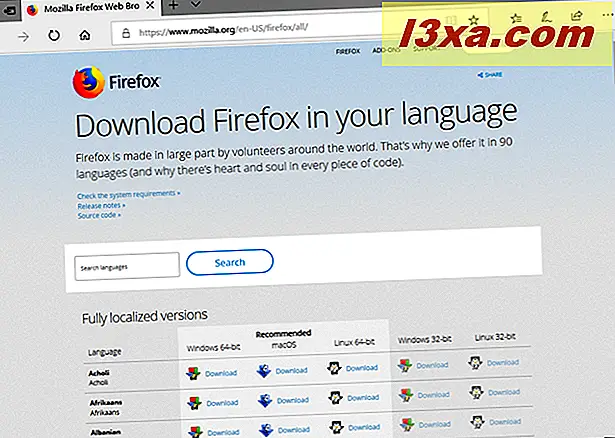
På denne hjemmeside kan du downloade Firefox på et af de 90 sprog, det understøtter. For at gøre det skal du indtaste navnet på det ønskede sprog i feltet "Søg sprog" eller rulle til du finder det i listen under det.
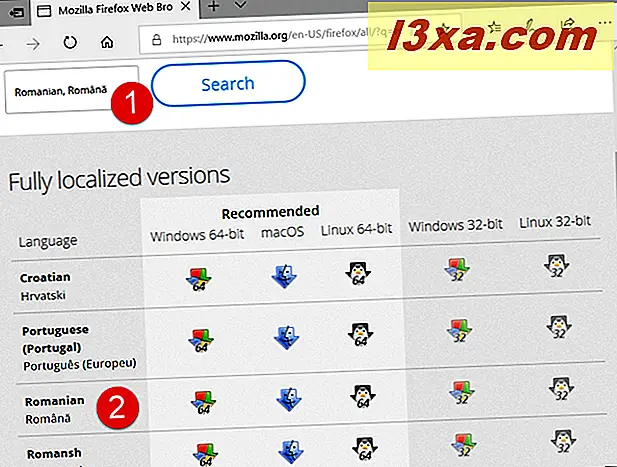
Når du har fundet det sprog, du vil have, skal du se på højre side. Der har du en række links til Firefox, alt på det sprog, men til forskellige operativsystemer. Klik eller tryk på den, der passer til dit operativsystem og dens version (64-bit eller 32-bit), og downloaden starter. Vi vil f.eks. Have Firefox til at bruge rumænsk som visningssprog, og vi bruger Windows 10 64-bit, så vi skal downloade den rumænske Windows 64-bit version af Firefox.
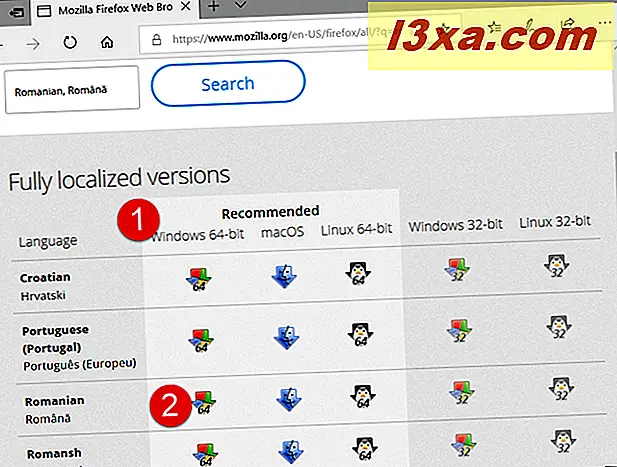
BEMÆRK: Hvis du ikke ved, hvilken version af Windows du har, kan denne vejledning hjælpe dig med at finde ud af det: Hvilken version af Windows har jeg installeret ?.
Når du har downloadet Firefox installationsfilen, skal du køre den og følge trinene i installationsguiden. I sidste ende skal du have en fuldt funktionel Firefox, der viser brugergrænsefladen på det sprog, du valgte.
2. Download en sprogpakke til Mozilla Firefox brugergrænseflade og aktiver den i dens indstillinger
En anden metode, der fungerer lige så godt, og som nogle mennesker måske foretrækker, er at downloade, installere og aktivere en sprogpakke til deres Mozilla Firefox-browser. Åbn Firefox og besøg denne hjemmeside: Firefox-tilføjelser - Ordbøger og sprogpakker. Det ser sådan ud:
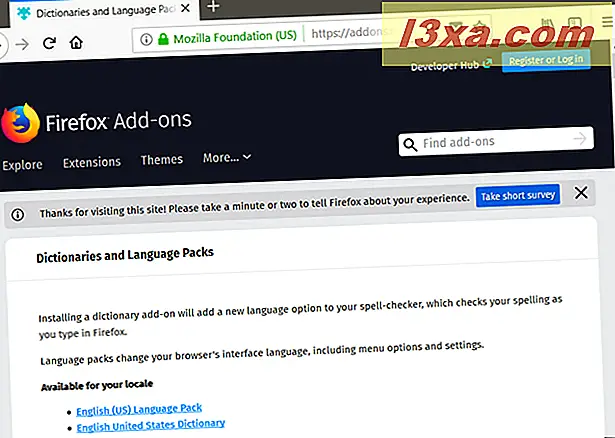
På den er der en lang liste med alle de sprog, hvor Firefox-grænsefladen kan bruges. Rul ned, indtil du finder den ønskede, og klik derefter på eller tryk på linket Sprogpakke til højre.
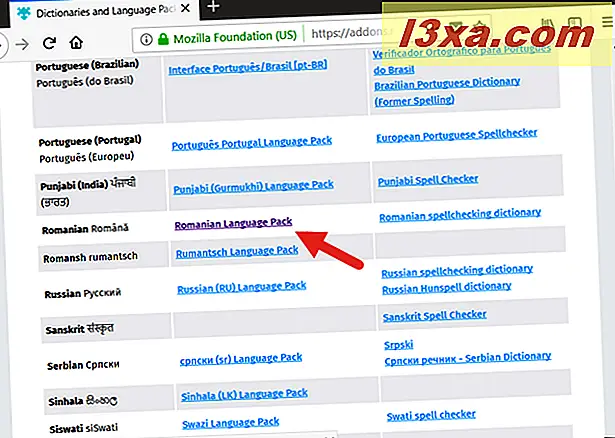
Den foregående handling tager dig til den sprogpakke's hjemmeside. På den skal du klikke eller trykke på knappen "Tilføj til Firefox" .
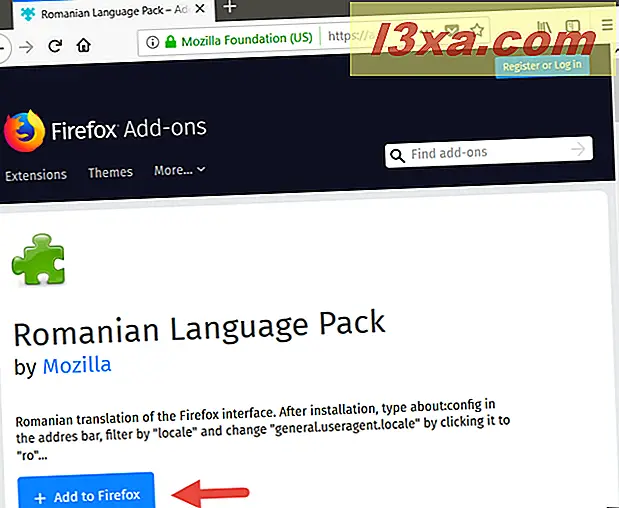
Firefox spørger nu om du vil tilføje denne sprogpakke (add-on) til Firefox. Klik eller tryk på Tilføj for at fortsætte.
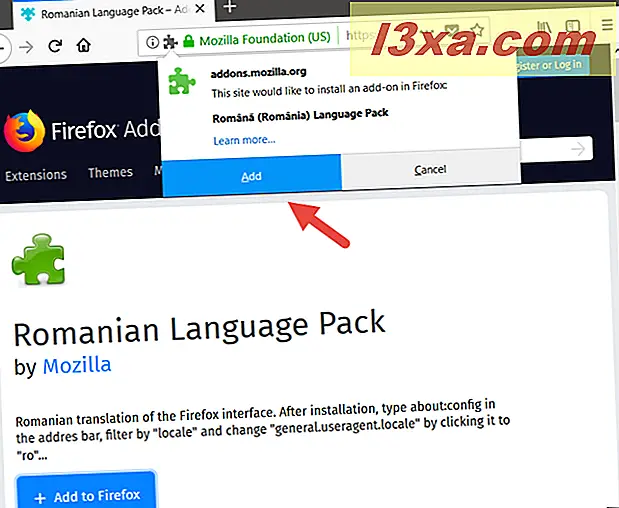
Når sprogpakken er blevet tilføjet til din Firefox, skal du klikke eller trykke på OK for at lukke dialogboksen.
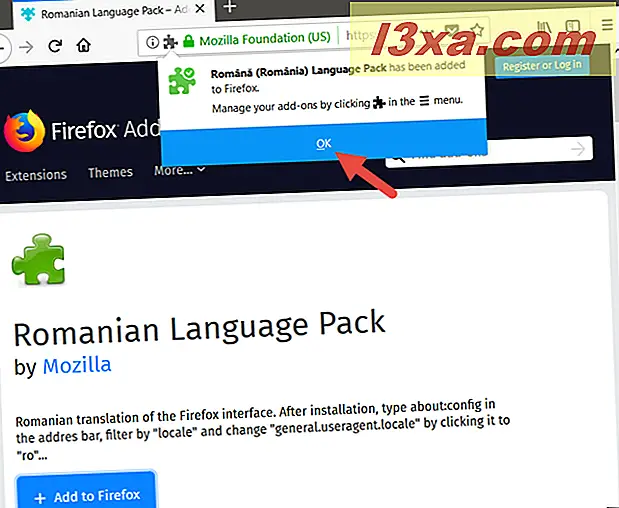
Nu er alt det, der er tilbage for os at gøre, at aktivere det nye sprog og få Firefox til at bruge det til brugergrænsefladen.
For at gøre det skal du åbne en ny fane og skrive om: config i adresselinjen. Tryk derefter på Enter på dit tastatur.
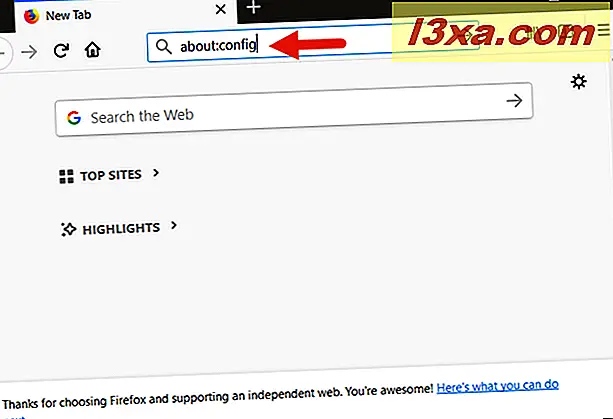
Firefox kan vise en advarsel om, at "Dette kan annullere din garanti!" fordi du er ved at ændre avancerede indstillinger. Denne advarsel kan ikke være på engelsk, men på et andet sprog afhængigt af, hvad du har installeret på din pc. Klik eller tryk på "Jeg accepterer risikoen!" eller den eneste blå knap, du ser.
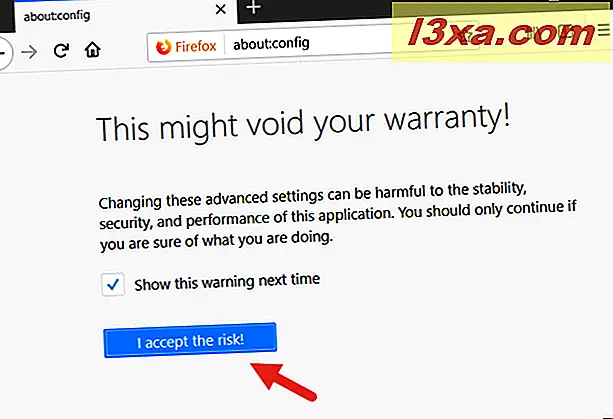
Firefox viser dig en lang liste med avancerede indstillinger, som du kan ændre. Det ser sådan ud:
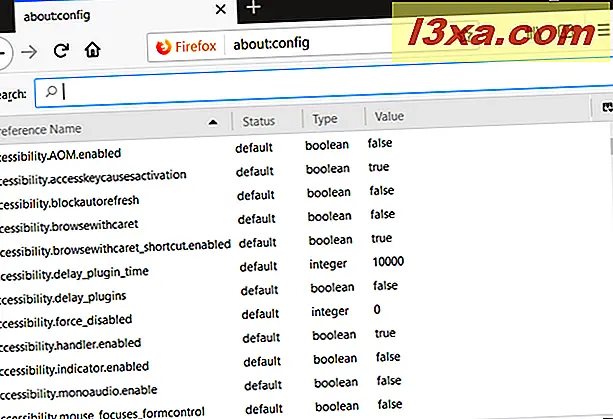
I feltet Søg i øverst skal du skrive intl.locale.requested eller kopiere og indsætte denne tekst. Dette filtrerer listen over indstillinger og skal kun vise en indstilling, der hedder intl.locale.requested . Dobbeltklik eller dobbeltklik på den, og Firefox åbner et lille vindue, hvor den aktuelle visningssprogskode vises. For eksempel, hvis Firefox nu bruger US English, skal du se en-us .
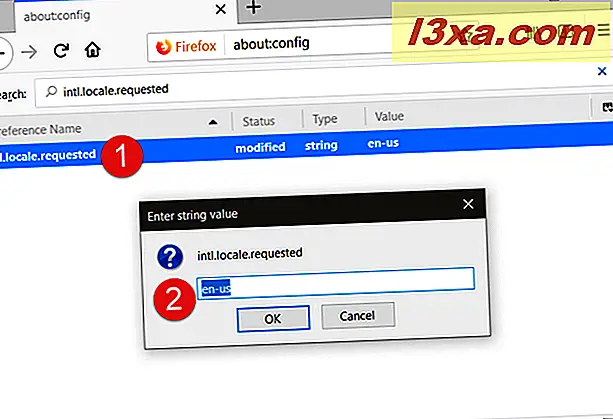
Slet den aktuelle sprogkode, og indtast koden for den sprogpakke, du vil skifte til, i stedet. Klik derefter på eller tryk på OK . For eksempel ønsker vi Firefox at bruge rumænsk som et visningssprog, og dets kode er ro . Så vi skal skrive ro og trykke på OK .
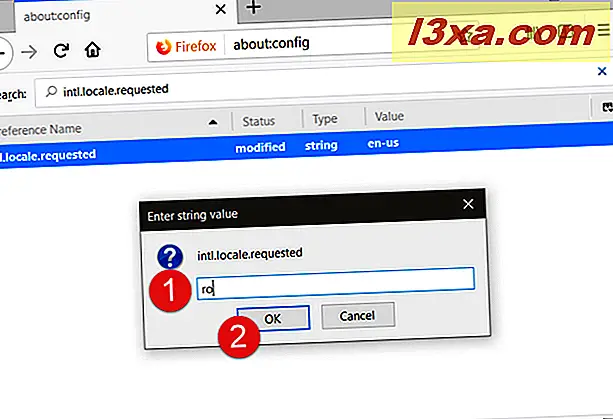
Hvis du ikke kender koden til den sprogpakke, du har installeret og ønskede at aktivere, kan du finde listen over alle sprogkoderne her: Mozilla Web Localization Dashboard.
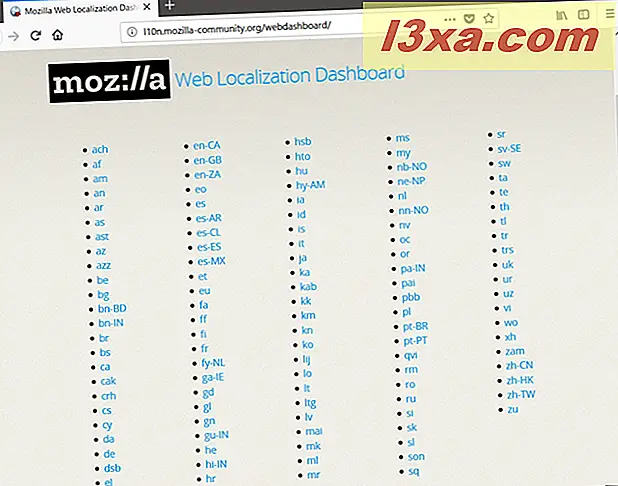
Når du har indtastet sprogkoden og trykket på OK, er alt, hvad du skal gøre for at lukke Firefox helt (alle sine vinduer) og genstart det. Når du genstarter det, bruger Firefox det nye displaysprog.
Hvad skal du gøre, hvis du ikke finder indstillingen "intl.locale.requested" i fanen "About: config"
Der er situationer, vi også snuble over, hvor Firefox ikke viser dig noget, når du søger efter intl.locale.requested indstillingen i fanen om: config . Vi ved med sikkerhed, at dette sker i den sidste version af Firefox, som vi brugte: Firefox 61 (64-bit).
Det betyder dog ikke, at du ikke kan bruge denne metode til at ændre displaysproget. Der er dog et ekstra trin, du skal udføre, og det er at oprette den intl.locale.requested indstilling selv. I fanen om: config skal du højreklikke overalt i listen over indstillinger (eller i en hvilken som helst indstilling), og du skal se en lille kontekstmenu. I det skal du klikke eller trykke på Ny og derefter String . Hvis Firefox er på et sprog, som du ikke forstår, skal du klikke på den eneste mulighed med en pil til højre (det er den femte, når du går fra top til bund), og i den undermenu, der åbnes, skal du vælge den første værdi fra toppen . Dette er altid det samme som at vælge Ny og derefter String .
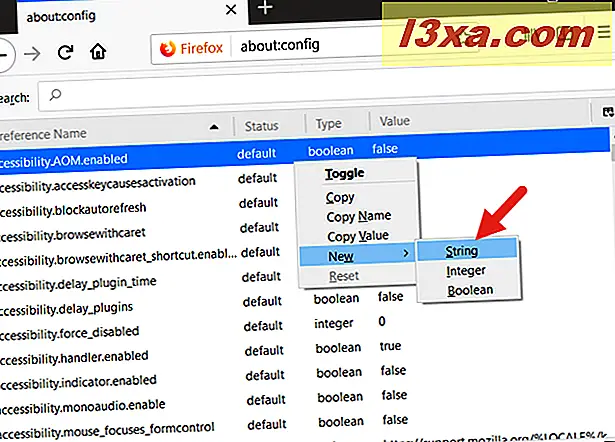
I vinduet "Ny strengværdi" skal du skrive intl.locale.requested, og tryk derefter på OK .
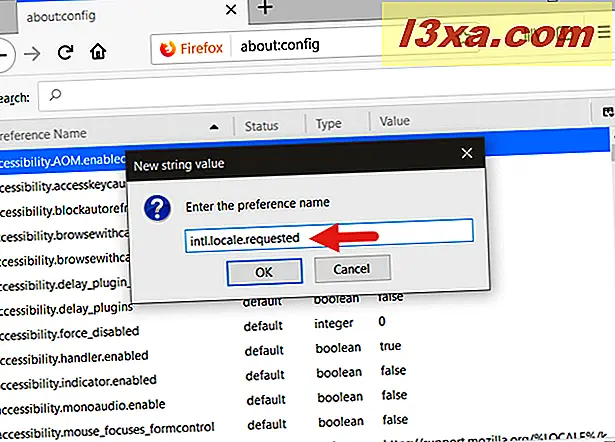
Firefox beder dig derefter om at "Enter string value." Indtast sproget kode for den sprogpakke, du tidligere har installeret, og som du vil bruge Firefox til at vise brugergrænsefladen.
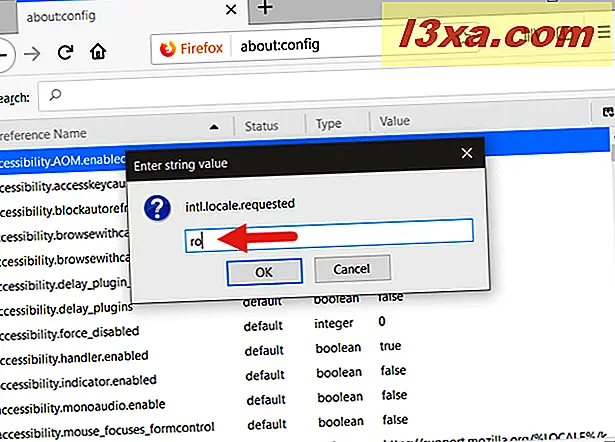
Klik eller tryk på OK, og genstart Firefox. Derefter viser din yndlingswebbrowser sin brugergrænseflade på det nye sprog, du har installeret og aktiveret.
Skiftede du grænsefladesprog for Mozilla Firefox?
Dette er de to måder, vi ved for at ændre sproget, som Firefox bruger til at vise dets brugergrænseflade. Kender du andre også? Har du fundet det nemt at ændre Firefoxs visningssprog? Del dine tanker, meninger eller spørgsmål i kommentarfeltet nedenfor.



